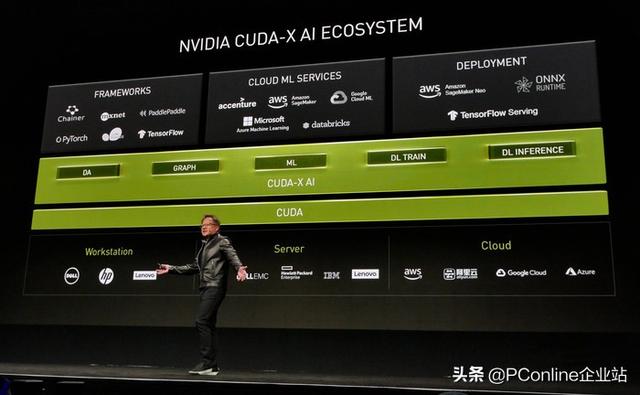电脑自带录屏截屏(电脑截屏与录屏快捷方式汇总)
愿科技给我们的生活带来便利,而不是让我们成为科技的奴隶
哈喽大家好,我是野路子科技。
电脑在日常生活中经常被人使用到,所以一些功能自然时不时要被用到,例如电脑的截屏功能以及录屏功能,今天要说的就是电脑中的各种截屏以及录屏功能快捷开启的方式。

截图
(1)截全屏(Print Screen SysRq)
虽然说很多人用电脑很多年,但是相信还有许多按键的用处是你并不了解的,就像键盘上的一个键,按下即是全屏截图,那就是——Print Screen SysRq。这个键在F12的右边,然后只需要进行粘贴即可让截图出现。


(3)Win10自带截屏工具(Shift Win S)
这是能够对电脑屏幕进自定义截图的工具,比起其它几种来说灵活性更高,而且效果也要好很多。

(4)第三方截图
接下来说的就是其它软件应用所带来的截图方式,相信QQ的快捷方式大家都不陌生,也是我最常用的一种——Ctrl Alt A,还有就是浏览器同样带有截图功能,只是不同的浏览器截图方式不同。录屏
(1)Win7快捷录屏
其实Win自带的并不能完全算是录屏工具,因为它仅仅只能录制电脑的操作步骤,无法对声音进行录制,所以说要算的话也算,说不算其实也不算。
快捷方式:运行(Win R)——输入"psr.exe"——确定

(2)Win10快捷录屏
Win自带的录屏功能则比起Win来说要完善了很多,基本该有的录屏功能它都拥有,再加上有着"游戏模式" 的录制,对于需要录制游戏的用户来说提供了很好的便利。
快捷方式:Win G

(3)第三方工具
如果你比较需要电脑的录屏功能的话,也可以用到专门的第三方录屏工具,例如【迅捷屏幕录像工具】。

比起自带的录屏功能它的优势则是有着几种录屏画质选择,并且可以录制的视频格式也有很多种,除此外还有屏幕画笔工具可以对你的录屏进行辅助操作,而独特的"GIF制作"功能也可以将视频转换为GIF图,使用起来非常方便。

那么有关电脑的截屏与录屏快捷使用方式就介绍到这里了。
如果喜欢对你有帮助,请记得关注喔~。每天分享科技、互联网、数码等各种野路子玩法和故事,您的点滴支持是我最大的动力
,免责声明:本文仅代表文章作者的个人观点,与本站无关。其原创性、真实性以及文中陈述文字和内容未经本站证实,对本文以及其中全部或者部分内容文字的真实性、完整性和原创性本站不作任何保证或承诺,请读者仅作参考,并自行核实相关内容。文章投诉邮箱:anhduc.ph@yahoo.com